상세 컨텐츠
본문
바야흐로 새학기가 시작되는 시즌이다.
이것 저것 할 일도 많고 약속도 많은 시즌이다. 그래서..!!!
Doodle 서비스를 이용해 약속을 잡는 방법을 이용해 보았다. 따라해 보면 생각보다 쉬운 걸 알 수 있다.
그럼, 막무가내로 따라하기 시작!!!
먼저 Doodle 사이트에 접속 : http://www.doodle.com
1. 접속하여 사용자 계정을 만든다. : 'Create user account' 클릭...
2. 페이스북과 구글플러스 계정에 연동이 된다. 따로 가입을 해야하는 세가지 이유 어쩌구 하면서 가입을 요구한다. 이메일 주소만 있으면 되니 가입을 하기로 한다.
3. 이메일을 입력하고 'Create now'를 누른다.
4. 이메일과 이름, 비밀번호를 적는다. 이메일은 인증번호에 필요하니 정확히 적도록 한다.
5. 이메일을 통해 온인증번호를 입력하여 계정 생성을 완료한다.
6. 축하!!! 계정이 생성되었다.
7. 이제 약속 설문을 만들어 보자 'Schedule an Event'를 누른다.
8. 제목, 장소(옵션), 설명(옵션)을 넣는다. 이메일을 통해 진행상황을 알려주기도 한다.
9.. 시간을 제안하는 방법은 세 가지이다. 먼저 달력에서 날짜 정하기...
10. 'Calendar View'를 선택하면 마우스 끌기로 시간 지정이 가능하다.
11. 'Free text'는 말 그대로 원하는 시간을자유롭게 적는다.
12. 마무리가 되었다. 그냥 'Next'를 눌러도 되고, 자세한 설정을 하려면 'Settings'를 눌러 설정한다.
13. 설정이 다 되면 이메일을 통해서 초대할 수도 있다. 그냥 'Finish'를 누르자.
14. 빨간 색 부분이 주소이다. 직접 복사하거나 'Copy Link'를 누른 뒤 메신저나 기타 방법을 통해 뿌리면 된다.
15. 링크를 받은 사람은 가입이 필요없이 '이름'을 쓰고 체크박스에서 선택하면된다. 복수 응답이 가능하다. 참가가 불가능한 경우는 'Can't make it'을 클릭하면 된다.
16. '나평일'이란 사람은 2개를 선택...
17. '안참가'는 참가 못 한댄다. 참가 못하는 시간은 분홍색으로 표시된다. 결과는 아래에 숫자로 표시된다.
간단한 절차를 통해서 모임 약속을 잡아보자. ^^
'4. Apps For Teachers > 43. Etc' 카테고리의 다른 글
| Class Dojo - 3 학급 수정하기 (4) | 2013.03.18 |
|---|---|
| Class Dojo 2 - Behavior 데이터 초기화하기 (0) | 2013.03.10 |
| Class Dojo 1 - 아동 명단 쉽게 입력하기 (0) | 2013.03.09 |
| 똑똑한 비서, IFTTT 활용하기 (0) | 2013.03.08 |
| 구글 양식 도구 활용하기 (2) | 2012.09.04 |
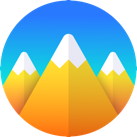

















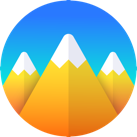





댓글 영역